win8隐藏分区怎么删除,win8隐藏分区删除方法
发布时间:2016-08-11 14:57:25 浏览数:
win8旗舰版系统用户刚对系统进行分区,完成之后发现多出了一个分区,那么要怎么将其删除。那么win8隐藏分区怎么删除?需要哪些步骤?下面小编就跟大家说说win8隐藏分区删除方法。
win8隐藏分区删除方法:
一、首先调用出“diskpart.exe”。方法如在键盘上按Win+R键,弹出“运行”框输入“cmd”,点击确认弹出cmd界面,然后输入“diskpart.exe”回车。
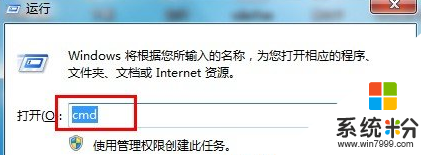

二、扫描磁盘:输入”rescan” 回车。
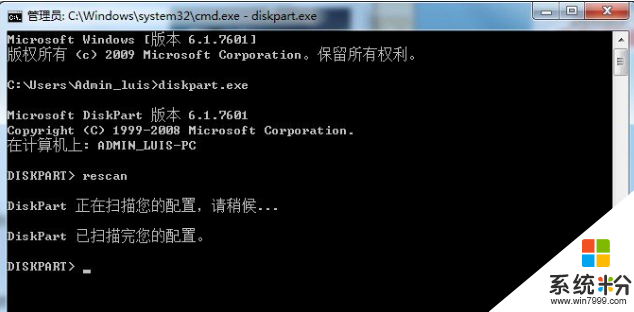
三、显示磁盘:输入“list disk” 回车。
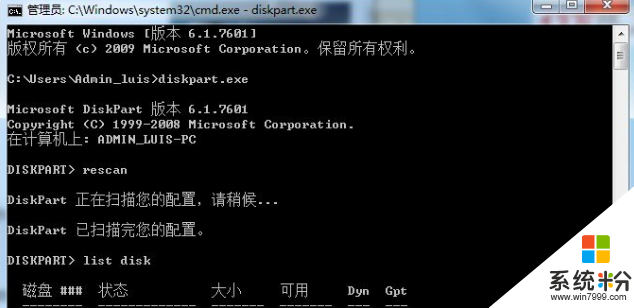
四、选定磁盘:输入“select disk 0 ”回车(0 表示选择了第一个硬盘)。
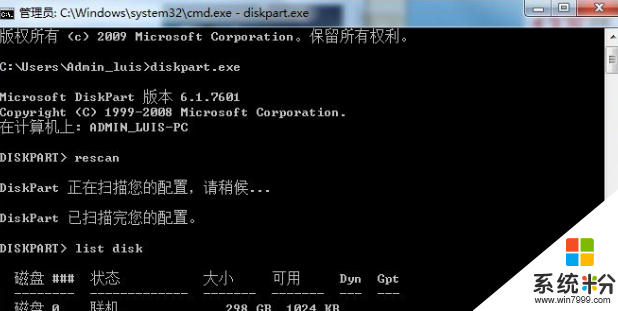
五、显示所有磁盘分区:输入“list partition”回车。
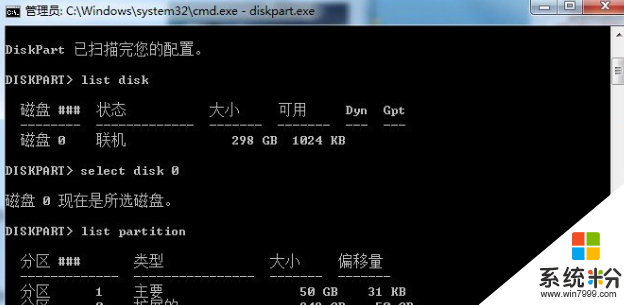
六、看清哪个是隐含分区,然后选定分区:输入“select partition 3”回车。(数字代表隐含分区的序号)。
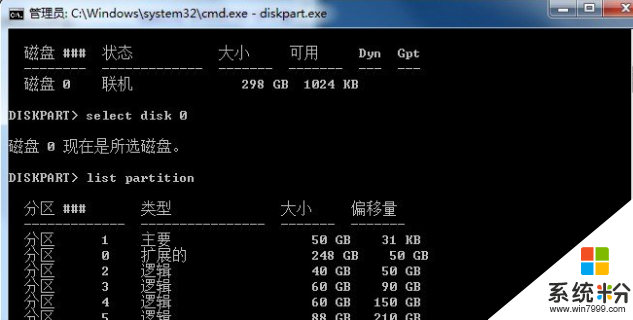
七、删除隐藏分区:在选定隐含分区之后,输入“delete partition override”回车即可删除。
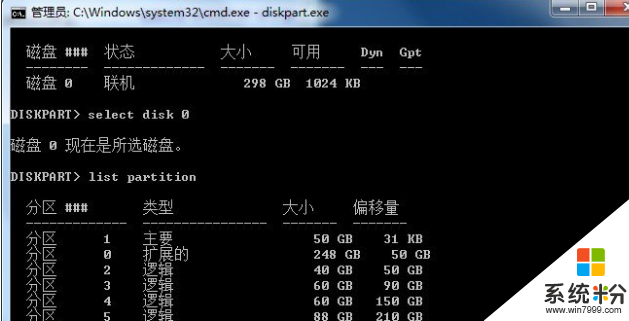
当你的电脑中病毒,蓝屏,死机的时候,大部分的用户都会选择重装系统。重装系统能解决系统崩溃问题,杀死木马病毒,还原用户操作习惯,修复缺失的系统文件等等。为了更加方便用户重装系统,推荐大家使用系统之家重装大师 ,能完美支持一键重装系统win7、win8、XP。系统稳定,安全。
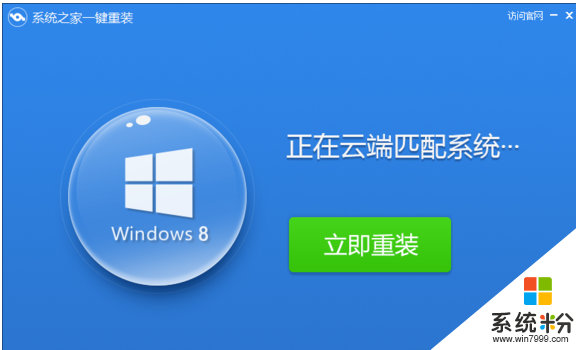
以上就是win8隐藏分区删除方法的全部内容,有需要的用户可以参考上述的步骤来处理。还有其他的电脑系统下载后使用的技巧要学习的话,欢迎上系统粉官网查看。